Samsung SAMSUNG WB5000 User Manual
Browse online or download User Manual for Unknown Samsung SAMSUNG WB5000. Samsung SAMSUNG WB5000 Instrukcja obsługi
- Page / 122
- Table of contents
- BOOKMARKS
- User Manual 1
- NiebezpieczeĔstwo OstrzeĪenie 3
- OstroĪnie 4
- Spis treĞci 4
- Mapa systemu 8
- Elementy i ich funkcje 10
- Pierwsze uĪycie aparatu 19
- Wskazania wyĞwietlacza LCD 20
- Korzystanie z menu 21
- Uruchamianie trybu zapisu 22
- Blokada ustawienia ostroĞci 31
- UĪywanie przycisków aparatu 31
- Przycisk zasilania 31
- Przycisk migawki 32
- Przycisk zoom W/T 32
- Przycisk EVF / LCD 35
- Przycisk MENU 36
- [NaciĞniĊcie OK] 37
- [ Ekran ¿ lmowania ] 37
- [ Ekran informacji ] 37
- [Histogram/Okno kratki] 37
- Przycisk trybu makro 38
- ( ) / 38
- PrzejĞcia w dóá 38
- Przejścia w dół 39
- 3U]\FLVNODPS\Eá\VNRZHM 41
- U]HMĞFLDZOHZR 41
- Przycisk lampy báyskowej 42
- ( ) / PrzejĞcia w lewo 42
- Przycisk samowyzwalacza 43
- / przejĞcia w prawo 43
- Funkcje ( ) 44
- Menu Dźwięk 62
- Language 63
- WyĞwietlacz ( ) 64
- Ustawienia 66
- Odtwarzanie zdjĊü 71
- Odtwarzanie ¿ lmu 71
- Odtwarzanie nagranego gáosu 72
- Odtwarzanie notatki gáosowej 72
- [WyróĪniony obraz] 74
- [Okno Inteligentny album] 74
- Przycisk Miniatura ( 75
- ) / Zoom cyfrowy ( 75
- Odtw. StopPauza StopOdtw 76
- 1 31211 5 77
- Edytuj ( ) 80
- Widok ( ) 84
- Wybieranie obrazów 85
- Opcje plików 88
- Cancel CancelCancel 91
- PictBridge 93
- PictBridge : Wybór obrazów 94
- PictBridge : Resetowanie 95
- WaĪne uwagi 95
- Komunikaty ostrzegawcze 97
- Dane techniczne 100
- Wymagania systemowe 103
- Informacje o oprogramowaniu 104
- Instalacja oprogramowania 105
- SAM_0001 109
- Odáączanie dysku wymiennego 110
- Samsung Master 111
- Korygowanie ekspozycji 115
- CzĊste problemy 118
Summary of Contents
User ManualWB5000
009TyáElementy i ich funkcjeWyĞwietlacz LCDWizjer elektroniczny (EVF)(str.35) Przycisk trybu odtwarzaniaInteligentna tarcza (str.11) Przycisk EVF/LC
099Dane techniczneCzujnik obrazu- Typ: 1/2,33” CCD - Efektywna liczba pikseli : ok. 12,47 megapikseli &DáNRZLWDOLF]EDSLNVHOLRN
100Dane techniczne- Filmy · Z audio lub bez audio (wybór uĪytkownika, czas nagrywania: maksymalnie 20 minut) · Rozmiar: 1280x720HQ(30FPS &am
101Dane techniczneInterfejs - Záącze wyjĞcia cyfrowego: USB 2.0- Audio: Mikrofon: Stereo,GáoĞnik wewnĊtrzny: mono- WyjĞcie wideo: NTSC, PAL (wybór p
102Wymagania systemoweDla systemów Windows Dla systemów MacintoshDane techniczne poáączenia USBKomputer PC z procesorem lepszym niĪ Pentium III 500MHz
103Informacje o oprogramowaniuPo wáoĪeniu doáączonej do aparatu páyty CD-ROM do napĊdu CD-ROM powinno zostaü automatycznie wyĞwietlone nastĊpujące okn
104Instalacja oprogramowaniaPrzed podáączeniem aparatu do komputera zainstaluj oprogramowanie.Po dokonaniu instalacji obrazy zapisane w aparacie bĊdzi
105Instalacja oprogramowania 4. Zainstaluj program QuickTime Player 7.6 w przedstawionej kolejnoĞci.Ú Aplikacji QuickTime Player 7.6 nie moĪna zains
106 Na páycie CD-ROM doáączonej do aparatu znajdują siĊ pliki w formacie PDF z instrukcją uĪytkownika. Wyszukaj pliki PDF przy uĪyciu eksploratora sys
107Uruchamianie trybu komputerowego Po podáączeniu kabla USB aparatu do portu USB w komputerze i wáączeniu zasilania aparat automatycznie przeáączy si
108Uruchamianie trybu komputerowegoPobieranie zapisanych obrazów Obrazy zapisane w aparacie moĪna pobraü na twardy dysk komputera, a nastĊpnie je wyd
010Elementy i ich funkcjeŶ Mocowanie osáony obiektywu do aparatu1. PrzeáóĪ sznurek osáony obiektywu przez otwór w osáonie obiektywu.2. Przymocuj osáon
109Odáączanie dysku wymiennego 6. Otwarte zostanie okno odáączania/usuwania sprzĊtu. Kliknij przycisk [Zamknij]. MoĪna wówczas bezpiecznie odáączyü d
110Samsung Master 4. Wybierz lokalizacjĊ docelową i utwórz folder, w którym zapisane zostaną pobrane obrazy i foldery. - MoĪna utworzyü folder, któ
111Samsung MasterPrzeglądarka obrazów: UmoĪliwia przeglądanie zapisanych obrazów.- PoniĪej podano funkcje przeglądarki obrazów. Ì Pasek menu: UmoĪli
112Samsung Master- PoniĪej podano funkcje edycji klipów ¿ lmowych. Ì Menu edycji : MoĪna wybraü nastĊpujące podmenu. [Add Media] (Dodaj media) :
113Korzystanie z programu Samsung RAW ConverterProgram Samsung RAW Converter umoĪliwia otrzymywanie zdjĊü z plików w formacie RAW po ich edytowaniu. P
114Korzystanie z programu Samsung RAW ConverterKorygowanie ekspozycjiNajwaĪniejszą funkcją programu Samsung RAW Converter jest moĪliwoĞü zachowania na
115Program Samsung RAW Converter umoĪliwia zapisywanie plików RAW w formacie JPEG lub TIFF. 1. Wybierz zdjĊcie, które chcesz edytowaü, a nastĊpnie w
116Instalacja sterownika USB w systemie MACUĪywanie sterownika USB w systemie MAC1. Na páycie z oprogramowaniem nie ma sterownika USB dla systemów MA
117CzĊste problemyW razie problemów związanych z poáączeniem USB zapoznaj siĊ z poniĪszymi informacjami.Przypadek 1 Kabel USB nie jest podáączony lu
118JeĞli sterownik DirectX 9.0c lub nowszy nie jest zainstalowany. Zainstaluj sterownik DirectX 9.0c lub nowszy. 1) WáóĪ páytĊ CD doáączoną do apa
011SpódElementy i ich funkcjeGniazdo na statywSuwak osáony komory akumulatoraPrzesuĔ suwak osáony komory akumulatora w kierunku wskazy-wanym przez str
119CzĊste problemySposób poprawnego usuwania baterii, w które wyposaĪony jest niniejszy produktSposób poprawnego usuwania baterii, w które wyposaĪony
120Oznaczenie Eco ¿ rmy SamsungWáasne oznaczenie ¿ rmy Samsung uĪywane jest w celu skutecznego przekazywania konsumentom informacji na temat funkcji p
012Ikona trybuWięcej informacji na temat ustawiania trybu aparatu znajduje się na stronie 21.Lampka samowyzwalaczaIkona Stan OpisMiga- Przez pierwsze
013 Po podáączeniu do zasilacza sieciowego kabel USB moĪe peániü role kabla zasilania, dziĊki któremu moĪna áadowaü baterie.- UĪywanie przewodu sie
014WaĪne informacje na temat uĪywania przewodu USB. Stosuj przewód USB o prawidáowej specy¿ kacji. JeĞli aparat jest podáączony do komputera za po
015Istnieją 4 wskaĨniki stanu baterii, wyĞwietlane na wyĞwietlaczu LCD.WskaĨnik akumulatora Stan akumulatoraAkumulator jest caákowicie naáadowany Nis
016W nastĊpujących sytuacjach zapisane dane mogą ulec uszkodzeniu: - Gdy karta pamiĊci jest uĪywana nieprawidáowo. - JeĞli zasilanie zostanie wyáącz
017Aparat obsáuguje karty pamiĊci SD/SDHC i MMC (Multi Media Card). Karta pamiĊci SD/SDHC posiada przeáącznik zabezpieczenia przed zapisem, który po
018 Przed pierwszym uĪyciem aparatu caákowicie naáaduj akumulator. Po pierwszym wáączeniu aparatu, na wyĞwietlaczu LCD wyĞwietlone zostanie menu,
001Instalacja oprogramowaniaPodáącz przewód USBPodáącz przewód USBSprawdĨ zasilanie aparatuWybierz [Dysk wymienny]DziĊkujemy za zakup aparatu cyfroweg
019Na wyĞwietlaczu LCD wyĞwietlane są informacje o funkcjach fotografowania/nagrywania i wybranych opcjach.Wskazania wyĞwietlacza LCD[ZdjĊcie i peány
020Wcisnąü przycisk W LEWO lub W PRAWO.Wcisnąü przycisk W LEWO lub W PRAWO.Wcisnąü przyciskW GÓRĉ lub WDÓà.1. Wáączyü aparat i wcisnąü przycisk MENU.
021Wybór trybuTryby fotografowania moĪna wybieraü za pomocą pokrĊtáa wyboru trybu na górnej czĊĞci korpusu aparatu. UĪywanie przycisku trybuWybierz
022Uruchamianie trybu zapisuAparat automatycznie wybiera odpowiednie ustawienia w oparciu o wykrywany rodzaj sceny. Tryb ten jest przydatny, jeĞli uĪy
023Wybranie trybu Intelig. autom. spowoduje skon¿ gurowanie aparatu na optymalne ustawienia. Istnieje jednak moĪliwoĞü rĊcznej kon¿ guracji wszystkich
024Uruchamianie trybu zapisuUĪywanie trybu RĊcznego ( )UĪytkownik moĪe ustawiü rĊcznie zarówno wartoĞü przysáony, jak i szybkoĞü migawki.1. Wybierz
025Uruchamianie trybu zapisuWykonaj zdjĊcie portretowe i ustaw opcje usuwania niedoskonaáoĞci twarzy.1. Wybierz tryb upiĊkszania, obracając pokrĊtáo w
026Uruchamianie trybu zapisu Przy uĪyciu menu tego trybu moĪna w áatwy sposób skon¿ gurowaü optymalne ustawienia dla róĪnych warunków fotografowania.1
027Uruchamianie trybu zapisuÊ Używanie trybu [Wskaźnik ramki]Trybu [Wskaźnik ramki] należy używać, gdy ktoś inny ma wykonać zdjęcie z wybranego przez
028Uruchamianie trybu zapisuNagrywanie plików ¿ lmowych HD (High De¿ nition) Aparat umoĪliwia nagrywanie plików filmowych HD (High Definition). Format
002NiebezpieczeĔstwo OstrzeĪenieNIEBEZPIECZEēSTWO oznacza sytuacjĊ wiąĪącą siĊ z bezpoĞrednim zagroĪeniem, która, jeĞli siĊ jej nie uniknie, doprowadz
029DostĊpna pojemnoĞü pamiĊci moĪe siĊ róĪniü w zaleĪnoĞci od warunków fotografowania/nagrywania i ustawieĔ aparatu.Przy wykonywaniu zdjĊü przy sáabym
030Blokada ustawienia ostroĞci Funkcja blokady ustawienia ostroĞci pozwala ustawiü ostroĞü na obiekcie nie znajdującym siĊ na Ğrodku obrazu.Blokada us
031Przycisk migawkiW trybie ZAPISU sáuĪy do robienia zdjĊü lub nagrywania gáosu. Tryb FILMNaciĞniĊcie przycisku migawki do koĔca powoduje rozpoczĊcie
032Zoom SZEROKOKĄTNY Optyczny zoom SZEROKOKĄTNY : PrzesuĔ przycisk Zoom W/T w lewo w trybie zoomu optycznego, aby obiekt zostaá oddalony. Nadal przes
033PokrĊtáo regulacji dioptrii Przycisk otwierania lampy báyskowejJeĞli obraz w elektronicznym wizjerze jest nieostry, moĪna go wyostrzyü przy uĪyciu
034[NaciĞnij przycisk EVF/LCD][WyĞwietlacz LCD][Wizjer elektroniczny] Ustawianie kompensacji ekspozycji jest dostĊpne w trybach [Program], [Przysáon
035 UĪywanie wizjera elektronicznego (EVF) W wizjerze elektronicznym jest widoczny ten sam obraz co na wyĞwietlaczu LCD i umoĪliwia on fotografowani
036Gdy na wyĞwietlaczu LCD wyĞwietlane jest menu, przycisk ten sáuĪy do przechodzenia kursorem do podmenu lub do potwierdzania danych.Przycisk ten sáu
037Histogram/Okno kratki ( )HistogramHistogram przedstawia rozmieszczenie jasnoĞci zarejestrowanych obrazów. JeĪeli paski na histogramie są wy
038Przycisk trybu makro ( ) / Przejścia w dółå Należy zwrócić uwagę, że obraz może być niewyraźny, jeśli ręczne ustawianie ostrości nie zostanie wy
003OstroĪnieOSTROĩNIE oznacza sytuacjĊ wiąĪącą siĊ z potencjalnym zagroĪeniem, która, jeĞli siĊ jej nie uniknie, moĪe doprowadziü do drobnych lub umia
039Przycisk trybu makro ( ) / PrzejĞcia w dóáDostĊpne metody regulacji ostroĞci w zaleĪnoĞci od trybu zapisu( o : dostĊpne, : nieskoĔczony zakr
040*G\QDZ\ĞZLHWODF]X/&'Z\ĞZLHWODQHMHVWPHQXQDFLĞQLĊFLHSU]\FLVNXNLHUXQNRZHJR:/(:2SRZRGXMHSU]HVXQLĊFLHNXUVRUDQDOHZąNDUWĊ*G\P
041WskaĨnik trybu lampy báyskowej Ikony Tryb lampy báyskowej Opis Automatyczna lampa báyskowaJeĞli obiekt lub táo są ciemne, lampa báyskowa zostanie
042 Gdy na wyĞwietlaczu LCD wyĞwietlane jest menu, naciĞniĊcie przycisku kierunkowego W PRAWO powoduje przesuniĊcie kursora na prawą kartĊ.Gdy menu ni
043Funkcje ( ) UĪyj menu, które uaktywnia funkcje lub przycisku Fn, aby wyĞwietliü poniĪsze menu:Tryb MenuDostĊpne tryby Strona(Funkcje) Balans biel
044Funkcje ( ) 3. Wybierz Īądany tryb za pomocą przycisku kierunkowego W górĊ/W dóá i naciĞnij przycisk OK. 1. NaciĞnij przycisk MENU w trybie, w
045Funkcje ( ) Balans bieli Funkcja balansu bieli dostosowuje obraz do warunków oĞwietlenia i kolorów otoczenia tak, aby biel na zdjĊciu byáa rzeczy
046Funkcje ( ) ISO [Auto]: CzuáoĞü aparatu jest automatycznie zmieniana w zaleĪnoĞci od czynników, takich jak natĊĪenie Ğwiatáa lub jasnoĞü obiektu
047Funkcje ( ) Wykryj twarzeW przypadku stosowania opcji wykrywania twarzy aparat umoĪliwia wykrywanie ludzkich twarzy. W przypadku ustawiania ostro
048Funkcje ( ) AutoportretPrzy uĪywaniu samowyzwalacza wykrywany jest automatycznie obszar twarzy, co pozwala na áatwiejsze i szybsze robienie zd
004USTAWIENIASpis treĞci027 UĪywanie trybu Film028 Nagrywanie plików ¿ lmowych HD (High De¿ nition)028 Nagrywanie ¿ lmu bez dĨwiĊku029 WaĪne uwagi
049Funkcje ( ) UĞmiechZdjĊcie zostaje zrobione automatycznie po wykryciu uĞmiechu na twarzy obiektu, mimo Īe nie zostanie naciĞniĊty przycisk mig
050Funkcje ( ) Im wyĪszą rozdzielczoĞü wybrano, tym mniej zdjĊü zmieĞci siĊ w pamiĊci, poniewaĪ zdjĊcia o duĪej rozdzielczoĞci zajmują w niej wiĊcej
051Funkcje ( ) Pomiar JeĞli nie moĪna uzyskaü odpowiednich warunków ekspozycji, moĪna zmieniü metodĊ pomiaru, aby umoĪliwiü robienie jaĞniejszych zd
052Tryb napĊduMoĪna wybraü opcjĊ serii zdjĊü lub AEB (Auto Exposure Bracketing).[Pojedyncze] ( ) : Robione jest tylko jedno zdjĊcie.[Ciągáe] ( ) :
053Funkcje ( ) Typ automatycznej regulacji ostrości W zależności od warunków fotografowania można wybrać odpowiedni typ fotografowanego obszaru. [C
054DomyĞlne kolory : MoĪna zmieniü wartoĞci dla koloru czerwonego (R, ang. red), zielonego (G, ang. green) i niebieskiego (B, ang. blue). - Przycis
055Funkcje ( ) OstroĞü MoĪliwe jest ustawienie ostroĞci obrazu dla wykonywanych zdjĊü. Rezul-tatu ustawienia ostroĞci nie moĪna sprawdziü na wyĞw
056Funkcje ( ) Stabilizacja obrazuFunkcja ta umoĪliwia minimalizowanie wstrząsów aparatu podczas robienia zdjĊcia.[OIS] ( ) : Wykonuje optyczną st
057Notatka gáosowaMoĪna dodaü komentarz gáosowy do zdjĊcia zapisanego w pamiĊci. (maks. 10 s) - JeĞli wskaĨnik notatki gáosowej pojawi siĊ na wyĞwiet
058Funkcje ( ) Nagrywanie gáosuGáos moĪe byü nagrywany tak dáugo, jak pozwala na to dostĊpnapojemnoĞü pamiĊci (maksymalnie 8 godzin za jednym razem)
005ODTWARZANIESpis treĞci062 WyĞwietlacz062 Language 063 Ustawianie Linii kratki063 Opis funkcji063 ZdjĊcie startowe063 JasnoĞü wyĞw.064 Szybki podglą
059Funkcje ( ) Nagrywanie ¿ lmu bez dĨwiĊkuFilmy moĪna nagrywaü bez dĨwiĊku. Wybierz pozycjĊ [Wyá.] w menu [Gáos] w trybie Film. ( ) Na wyĞwietla
060Funkcje ( ) Funkcja ta pomaga w stabilizacji obrazu podczas nagrywania ¿ lmu. To menu moĪna wybraü tylko w trybie Film. [WYà.]: Funkcja stabiliz
061Menu DźwiękWtymtrybiemożnaskongurowaćustawieniadźwięku.Ztegomenumożnakorzystaćwewszystkichtrybachpracyaparatuzwyjątkiemtrybun
062DĨwiĊk ( )DĨwiĊk AF (automatycznej regulacji ostroĞci) Uruchamia siĊ w przypadku automatycznego zlokalizowania twarzy obiektu w czasie robienia a
063[+]:[3 X 3]: [X]: [2 X 2]*:Opis funkcjiMoĪna wybraü opcjĊ wyĞwietlania opisu funkcji w oknie w trybie zapisu. - Podmenu Opis funkcji [Wyá.] : Funk
064 JeĞli przed zrobieniem zdjĊcia wáączona zostanie funkcja szybkiego podglądu, wykonane zdjĊcie bĊdzie widoczne na wyĞwietlaczu LCD przez czas okreĞ
065Ustawienia ( ” )Funkcja ta umoĪliwia sformatowanie pamiĊci. JeĞli dla danej pamiĊci zostanie uruchomiona funkcja [Format.], wszystkie obrazy, áączn
066Ustawianie daty / czasu / formatu datyMoĪna zmieniü datĊ i czas wyĞwietlane na obrazach oraz wybraü format daty.Funkcja [Strefa czasowa] umoĪliwia
067Ustawienia ( ” )Nadruk daty zapisuIstnieje moĪliwoĞü zawarcia na zdjĊciach DATY/CZASU. - Opcje [Wyá.]* : DATA i CZAS nie bĊdą nadrukowywane na zdj
068Ustawienia ( ” )MoĪna wáączyü lub wyáączyü lampkĊ automatycznej regulacji ostroĞci. - Opcje [Wyá.] : Lampka automatycznej regulacji ostroĞci nie
006OPRO-GRAMOWANIESpis treĞci093 PictBridge: Ustawienia drukowania094 PictBridge : Resetowanie094 WaĪne uwagi096 Komunikaty ostrzegawcze097 Przed s
069Ustawienia ( ” )- NTSC : USA, Kanada, Japonia, Korea Poáudniowa, Tajwan, Meksyk.- PAL : Australia, Austria, Belgia, Chiny, Dania, Finlandia, Nie
070Uruchamianie trybu odtwarzania 3. Wybierz obraz, który chcesz obejrzeü, naciskając przyciski kierunkowe W LEWO/PRAWO. Aby odtwarzaü zdjĊcia w prz
071Uruchamianie trybu odtwarzaniaFunkcja fotografowania scen ¿ lmuumoĪliwia uchwycenie scen ¿ lmu w formie zdjĊü.Jak uchwyciü scenĊ ¿ lmu1. NaciĞnij
072Wskazania wyĞwietlacza LCDNa wyĞwietlaczu LCD widoczne są informacje o wyĞwietlanych obrazach.Nr Opis Ikony Strona1 Tryb odtwarzania ÎStr.702 No
073MoĪna przeglądaü kilka obrazów jednoczeĞnie, powiĊkszyü wybrany obraz, a takĪe wyciąü i zapisaü wybrany fragment obrazu.Przycisk Miniatura ( º ) /
074Przycisk Miniatura ( º ) / Zoom cyfrowy ( í )PowiĊkszanie obrazu 1. Wybierz obraz, który chcesz powiĊkszyü, i naciĞnij przycisk powiĊkszania. 2.
075 Przycisk informacji (DISP) / przejĞcia w górĊPrzycisk odtwarzania i pauzy / OKGdy menu jest widoczne na wyĞwietlaczu LCD, przycisk W GÓRĉ peáni fu
076Przyciski kierunkowe w lewo / w prawo /w dóá / MENUPrzycisk usuwania ( Õ )Przyciski W LEWO/W PRAWO/W DÓà/MENU mają nastĊpujące funkcje: - Przycisk
077Kongurowanie funkcji odtwarzania przy użyciu wyświetlacza LCDPrzyużyciuwyświetlaczaLCDmożnazmieniaćfunkcjetrybuODTWARZANIA.Naciśnięciep
078Kon¿ gurowanie funkcji odtwarzania przy uĪyciu wyĞwietlacza LCDKarta menuMenu gáówne Podmenu Opcje Strona❹Obrazy Wszystkie -Str.93Jedno zdj. -Rozmi
007Przed rozpoczęciem korzystania z produktu sprawdź, czy masz wszystkie odpowiednie elementy. Zawartość opakowania może się różnić w zależności od re
079MoĪna zmieniü rozdzielczoĞü (rozmiar) zapisanych zdjĊü. Aby zapisaü obraz jako zdjĊcie startowe, wybierz opcjĊ [Obr. start]. 1. NaciĞnij przycisk
080Zapisane obrazy moĪna w róĪnym stopniu obracaü. 1. NaciĞnij przycisk trybu odtwarzania i przycisk MENU. 2. Kliknij przycisk kierunkowy W górĊ/W
081Edytuj ( )Regulacja obrazu 1. NaciĞnij przycisk trybu odtwarzania i przycisk MENU. 2. Kliknij przycisk kierunkowy W górĊ/W dóá w menu Edytuj, ab
082Edytuj ( ) Regulacja nasyceniaMoĪliwa jest zmiana nasycenia obrazu. 1. Wybierz( ) za pomocą przycisku kierunkowego W lewo lub W prawo i naciĞ
083 Obrazy mogą byü wyĞwietlane kolejno, w okreĞlonych odstĊpach czasowych. Pokaz slajdów moĪna oglądaü, podáączywszy aparat do zewnĊtrznego monitora.
084W pokazie slajdów można zastosować ciekawe efekty wizualne. 1. Wybierz podmenu [Efekt] przy użyciu przycisków kierunkowych W GÓRĘ/W DÓŁ i naciśni
085Podczas pokazu slajdów moĪna sáuchaü muzyki. 1. Wybierz podmenu [Muzyka] przy uĪyciu przycisków kierunkowych W GÓRĉ/W DÓà i naciĞnij przycisk kier
086SpoĞród wszystkich plików zapisanych na karcie pamiĊci usuniĊte zostaną niezabezpieczone pliki zapisane w podfolderze DCIM. UsuniĊcie niezabezpiecz
087Rejestrowanie twarzyIstnieje moĪliwoĞü zarejestrowania twarzy ze zdjĊü portretowych. Zarejestrowane twarze mogą sáuĪyü do podziaáu zdjĊü na kategor
088Opcje plików ( )KoszMoĪna uruchomiü funkcjĊ [KOSZ] lub przywróciü zdjĊcia zapisane w koszu. Wáączając tĊ funkcjĊ, moĪna zapisywaü tymczasowo zdjĊc
008Przód i góraElementy i ich funkcjeMikrofonCzujnik automatycznej regulacji ostroĞci (AF)/Lampka samowyzwalaczaObiektywPrzycisk otwierania lampy báys
089 Funkcja DPOF (Digital Print Order Format) umoĪliwia zapisanie danych drukowania w folderze MISC na karcie pamiĊci. Wybierz obrazy, które mają zost
090Indeks Obrazy (z wyjątkiem plików ¿ lmowych i dĨwiĊkowych) są drukowane w formie indeksu. 1. Przy uĪyciu przycisków kierunkowych W GÓRĉ/W DÓà wy
091Funkcja ta umoĪliwia skopiowanie obrazów, ¿ lmów i plików dĨwiĊkowych na kartĊ pamiĊci.Kopiowanie na kartĊ1. Wybierz kartĊ menu [Kop. na kar.] prz
092PictBridgeZa pomocą przewodu USB moĪna podáączyü aparat do drukarki obsáugującej standard PictBridge (sprzedawana osobno) i bezpoĞrednio wydrukowaü
093PictBridge : Wybór obrazówMoĪna wybraü zdjĊcia, które zostaną wydrukowane.Ustawianie liczby kopii drukowanych obrazów 1. NaciĞnij przycisk menu, a
094PictBridge : ResetowanieFunkcja ta przywraca ustawienia zmienione przez uĪytkownika do stanu początkowego.1. Przy uĪyciu przycisków kierunkowych W
095WaĪne uwagi - Aparat nie jest wodoodporny.Aby uniknąü niebezpieczeĔstwa poraĪenia prądem, nigdy nie obsáuguj aparatu mokrymi rĊkoma. - Podczas
096Komunikaty ostrzegawczeIstnieje kilka ostrzeĪeĔ, które mogą pojawiü siĊ na wyĞwietlaczu LCD.[Báąd karty]Báąd karty pamiĊci Wyáącz i ponownie wáąc
097Aparat siĊ nie wáączaWydajnoĞü baterii jest sáaba. WáóĪ nowy akumulator. (str. 15)Bateria jest nieprawidáowo wáoĪona (z odwróconymi biegunami).
098Przed skontaktowaniem siĊ z punktem serwisowymLampa báyskowa siĊ nie uruchamia.Wybrano tryb wyáączenia lampy báyskowej. Wybierz inny tryb.W wybra
More documents for Unknown Samsung SAMSUNG WB5000



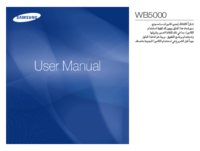

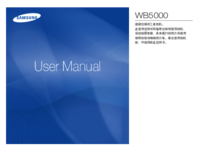








 (103 pages)
(103 pages) (48 pages)
(48 pages)



 (9 pages)
(9 pages) (2 pages)
(2 pages)







Comments to this Manuals